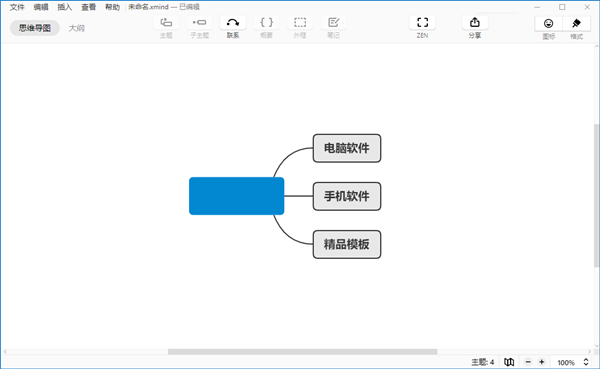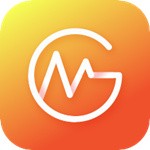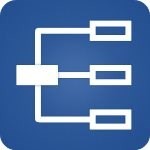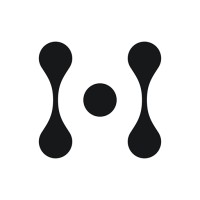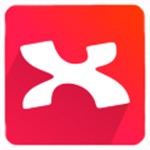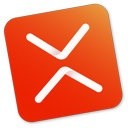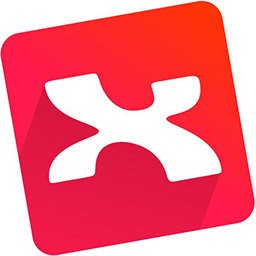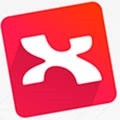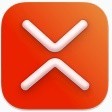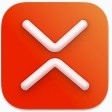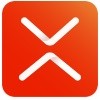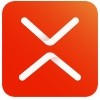
XMind 8官方中文版
- 版本:v24.01.14362
- 类别:办公软件
- 大小:157.83MB
- 时间:2024-08-06 15:09:06
内容介绍
XMind 8官方中文版是很实用的思维软件导图,用户使用XMind 8官方中文版可以放心的进行功能的全新体验,软件体积小,运行流畅,操作简单,只需要几分钟就可以完全的熟悉XMind 8官方中文版,让你更好的进行思维导图的绘制,也可以很好的提高一定的学习效率,喜欢的赶紧来下载XMind 8官方中文版。
XMind 8官方中文版软件特色
1、头脑风暴
头脑风暴是一个产生创意的好方法,XMind的头脑风暴模式主要由两部分组成:全屏的编辑器和计时器。全屏编辑器同时还拥有全部的编辑功能,虽然没有菜单和工具栏,我们可以使用快捷键+右键菜单来添加联系、外框、概要、标签、图标等等可视化信息。计时器使用得当可以很好的帮助我们提高工作效率,思想的火花跳跃不停。
2、演示模式
演示模式是将当前思维图会以全屏的形式展现在您的电脑屏幕上,同时,只有被选中的主题才会在屏幕中央高亮显示出来。您可以使用快捷键来完成全部的操作,如查看、浏览、编辑等等。
3、甘特图
是一个用来协助用户进行项目管理的工具。XMind的甘特图中会为用户用图形化的进度条的形式,展示当前项目的所有任务的优先级、进度、开始以及结束时间。
4、任务信息
任务信息功能是XMind专业版中新添加的,您可以在任务信息的视图中,为每个主题添加各自相关的任务信息。您可以添加任务的开始、结束时间,优先级,进度等信息。此外,在甘特图中,所有有任务信息的主题都会被同步显示出来。
5、检索视图
为您提供图标、标签、任务起止时间、任务人及字母排序(A 至 Z 和 Z 至 A 二种)的7种不同方式来索引您的主题,快速且精准地定位目标信息。您甚至可以突破画布的局限,从所有打开的文件进行检索。
6、风格编辑器
让修改钟爱的风格和设计个性的风格变得如此简单而有效。中心主题、分支主题、子主题和自由主题的样式被预先设置,关系线、外框、概要和壁纸也包含其中。进行属性编辑,并将之保存到风格视图以备后续使用。

XMind 8官方中文版软件功能
1、思维管理
在企业和教育领域都有很广泛的应用。在企业中它可以用来进行会议管理、项目管理、信息管理、计划和时间管理、企业决策分析等;在教育领域,它通常被用于教师备课、课程规划、头脑风暴等。
2、商务演示
被认为是一种是新一代演示软件的模式,传统的演示软件一般一种线性的方式来表达事物,用于演示,为人们提供了一种结构化的演示模式,在XMind中进行演示,它始终为用户提供纵向深入和横向扩展两个维度的选择,这样用户在进行演示的时候,可以根据听众和现场的反馈及时的调整演示的内容,对于听众感兴趣的话题,可以纵向深入进行讲解和挖掘,对于听众不太关心的问题可以快速的跳转到下一个话题。
3、与办公软件协同工作
XMind 的文件可以导出成Microsoft Word、Microsoft PowerPoint、PDF、图片、RTF、TXT等格式,可以方便的将绘制的成果与朋友和同事共享。
4、清新的外观
给人耳目一新的感觉。只需简单的鼠标轻点,即可快捷地开启、关闭以及转换视图。
5、幻灯片演示
使用XMind幻灯片演示模式,轻松创建、展示以及分享你的作品。XMind将思维导图与传统幻灯片完美融合,思维与创意跃然屏上。
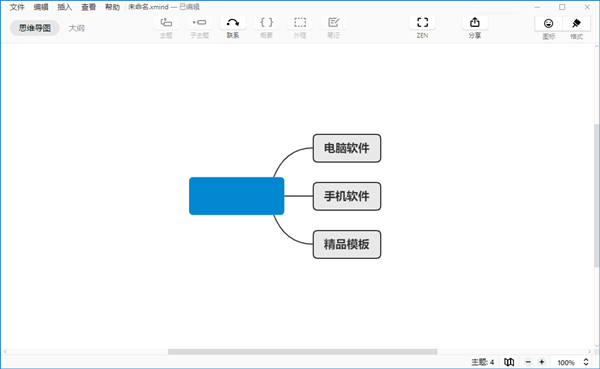
XMind 8官方中文版软件优点
1、节省写字,把时间放在读书上面。
2、方便记录书中的重点、自己喜欢的知识点。
3、可以加强理解书中内容,提高读书效率。
4、方便复习,因为读书笔记的重点内容都全部总结好了。
5、促进思考,把书中内容变成自己的知识。
6、可以把书的内容变成一张直观的网。
XMind 8官方中文版软件使用教程
1. 启动XMind,选择一个空白模板或模板创建;
2. 单击中心主题,输入文字即可对中心主题重命名;
3. 使用键盘Enter键创建主要/同级主题,使用Tab/Insert创建子主题;
4. 双击空白处创建浮动主题;
5. 拖动已有主题可调整主题位置;
6. 单击“-”按钮收齐分支,点击“+”按钮展示分支;
7. 按住鼠标右键可以拖动思维导图;
8. 点击主题即可选中,使用"Delete"键删除主题。
相关专题
显示全部相关下载
相关文章
更多+-
08/07
-
08/07
-
08/07
手游排行榜
- 最新排行
- 最热排行
- 评分最高
-
角色扮演 大小:1.9GB
-
休闲益智 大小:876.69MB
-
休闲益智 大小:36.03MB
-
角色扮演 大小:1.92GB
-
角色扮演 大小:2390MB
-
动作冒险 大小:1.67GB
-
角色扮演 大小:1.88GB
-
角色扮演 大小:20.22MB